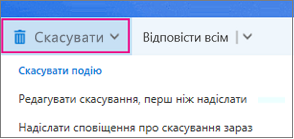Кожен учасник групиOutlook має доступ до спільного календаря групи. Учасники можуть додавати події до календаря групи, які можуть бачити всі учасники групи.
Якщо інструкції не відповідають відображеному вмісту, можливо, ви використовуєте попередню версію інтернет-версія Outlook. Виконайте вказівки на класичній вкладці інтернет-версія Outlook нижче.
Відкриття календаря групи
-
На панелі переходів ліворуч виберіть календарі, щоб відкрити їх.
-
В області папок у розділі Групи виберіть свою групу.
Поради.:
-
Якщо у вас відкрито кілька календарів, відобразяться події для кожного з них. Кольорові вкладки зверху вказують, які події стосуються тої чи іншої групи.
-
Виберіть елемент День, Робочий тиждень, Тиждень або Місяць , щоб змінити подання календаря.
-
Додавання наради до календаря групи
Додавання наради до календаря групи дуже схоже на додавання наради до особистого календаря. Коли ви створюєте нараду в календарі групи, вона відображається як організована групою. Вас буде автоматично додано як учасника, а подію буде додано до особистого календаря.
-
У календарі групи виберіть час, на який потрібно запланувати нараду.
-
Введіть назву наради, місце проведення та час завершення у вікні відомостей.
-
За замовчуванням запрошення на нараду не надсилається до папки "Вхідні" кожного учасника групи. Якщо потрібно запросити групу, додайте її до списку учасників.
-
Виберіть команду Зберегти.
Потрібно додати час відпустки або "Не на роботі" до календаря групи?
Редагування наради в календарі групи
-
У календарі групи двічі клацніть нараду, щоб відкрити її.
-
Внесіть потрібні зміни та натисніть кнопку Надіслати.
Перегляд учасників наради групи
Сповіщення електронною поштою, як-от "Прийняти", "Під сумнівом" і "Відхилити", відволікають і можуть захаращувати вашу поштову скриньку. За допомогою календаря групи, щоб запланувати подію, ви можете легко отримати стисло уявлення про майбутніх користувачів, а також користувачів, які ще не відповіли.
-
У календарі групи двічі клацніть нараду, щоб відкрити її.
-
У розділі Учасники перегляньте стан (Прийнято, Без відповіді, Під сумнівом, Відхилено) під кожним ім'ям запрошеного користувача.
Скасування наради групи
Під час створення наради в календарі групи будь-який учасник групи може її скасувати.
-
У календарі групи двічі клацніть нараду, щоб відкрити її.
-
Натисніть кнопку Скасувати та виберіть відповідний варіант скасування.
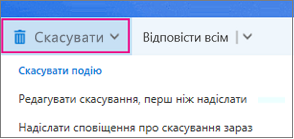
Додаткові відомості
Планування наради в календарі групи в Outlook для Windows
Потрібна допомога?
|
|
Щоб отримати підтримку в Outlook.com, клацніть тут або виберіть пункт Довідка у рядку меню та введіть запит. Якщо довідка для самодопомоги не вирішила проблему, прокрутіть униз до напису Усе ще потрібна допомога? та натисніть Так. Щоб зв’язатися з нами в Outlook.com, потрібно ввійти в систему. Якщо вам не вдається ввійти, натисніть тут. |
|
|
|
Додаткові відомості про обліковий запис Microsoft і передплати див. в розділі Довідка щодо облікового запису та виставлення рахунків. |
|
|
|
Щоб отримати довідку та виправити неполадки з іншими продуктами й службами Microsoft, укажіть свою проблему тут. |
|
|
|
Публікуйте запитання, слідкуйте за обговореннями та діліться знаннями в спільноті Outlook.com. |
Відкриття календаря групи
-
В області ліворуч виберіть Групи, а потім виберіть свою групу.
Якщо у вас відкрито кілька календарів, відобразяться події для кожного з них. Кольорові вкладки зверху вказують, які події стосуються тої чи іншої групи.
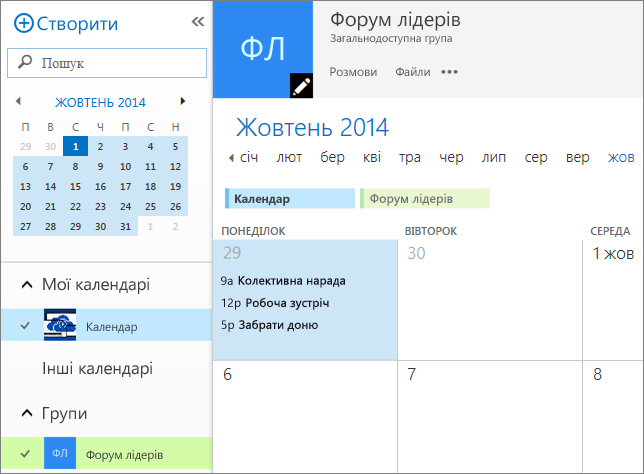
-
Виберіть День, Робочий тиждень або Місяць , щоб змінити подання календаря.
Додавання наради до календаря групи
Додавання наради до календаря групи дуже схоже на додавання наради до особистого календаря, і запрошення надсилаються всім учасникам групи. Коли ви створюєте нараду в календарі групи, вона відображається як організована групою. Вас буде автоматично додано як учасника, а подію буде додано до особистого календаря.
-
У календарі групи виберіть час, на який потрібно запланувати нараду.
-
Введіть назву наради, місце проведення та час завершення у вікні відомостей.
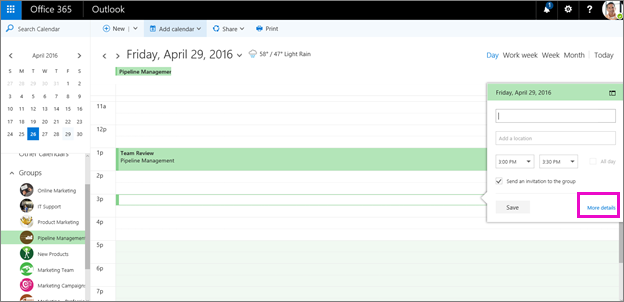
-
За замовчуванням запрошення на нараду надсилається до папки "Вхідні" кожного учасника в групі. Якщо це не потрібно, зніміть прапорець або натисніть кнопку Додаткові відомості , щоб указати запрошених учасників.
-
Виберіть команду Зберегти.
Потрібно додати час відпустки або "Не на роботі" до календаря групи?
Редагування наради в календарі групи
-
У календарі групи двічі клацніть нараду, щоб відкрити її.
-
Внесіть потрібні зміни та натисніть кнопку Надіслати.
Перегляд учасників наради групи
Сповіщення електронною поштою, як-от "Прийняти", "Під сумнівом" і "Відхилити", відволікають і можуть захаращувати вашу поштову скриньку. За допомогою календаря групи, щоб запланувати подію, ви можете легко отримати стисло уявлення про майбутніх користувачів, а також користувачів, які ще не відповіли.
-
У календарі групи двічі клацніть нараду, щоб відкрити її.
-
У розділі Учасники перегляньте стан (Прийнято, Без відповіді, Під сумнівом, Відхилено) під кожним ім'ям запрошеного користувача.
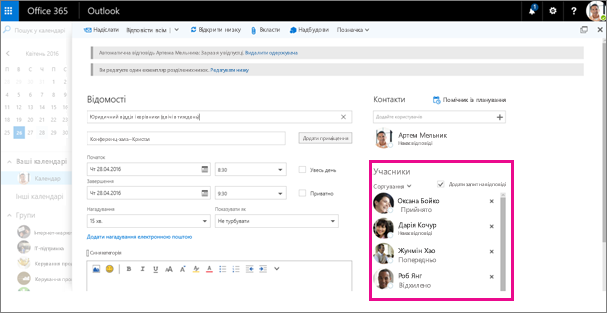
Скасування наради групи
Під час створення наради в календарі групи будь-який учасник групи може її скасувати.
-
У календарі групи двічі клацніть нараду, щоб відкрити її.
-
Натисніть кнопку Скасувати та виберіть відповідний варіант скасування.